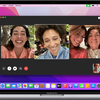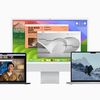Cara Membuat File Zip di MacBook dengan Mudah, Tanpa Aplikasi Tambahan

KOMPAS.com - Terdapat beberapa panduan dasar dalam mengoperasikan desktop buatan Apple, Mac atau Macbook, yang perlu diketahui pengguna. Salah satu panduan dasar itu adalah cara membuat file Zip di Macbook.
Sebagai informasi, file dengan ekstensi “.Zip” merupakan file yang ukurannya terkompresi atau diperkecil. File Zip memiliki ukuran yang lebih kecil dibanding file yang tidak terkompresi.
Baca juga: 9 Cara Screenshot di Komputer, Lengkap untuk Komputer Windows dan Mac
Pengguna bisa memperkecil ukuran file biasa dengan menjadikannya berformat Zip. Dengan membuat file biasa menjadi file Zip, pengguna bisa menghemat ruang penyimpanan jika hendak membuat cadangan.
Selain itu, dengan file Zip yang berukuran lebih kecil, pengguna bisa membagikannya secara lebih cepat. File Zip bisa dibuat melalui berbagai cara. Lantas, bagaimana cara membuat file Zip di Macbook?
Jika tertarik untuk mengetahui lebih lanjut, silakan simak penjelasan di bawah ini mengenai cara membuat file Zip di Macbook dengan mudah dan praktis.
Cara membuat file Zip di Macbook
Cara membuat file Zip di Macbook itu bisa dibilang cukup mudah. Untuk melakukannya, pengguna tak perlu memakai aplikasi tambahan. Macbook menyediakan fitur bawaan yang memungkinkan pengguna mengonversi file biasa menjadi file Zip.
Adapun penjelasan yang lebih detail soal cara membuat file Zip di Macbook tanpa aplikasi tambahan adalah sebagai berikut:
- Buka Finder di Mac.
- Setelah itu, pilih file yang hendak dikompresi menjadi file Zip.
- Pada file tersebut, buka menu konteks dengan cara, klik tombol Control+klik touchpad atau klik touchpadmenggunakan dua jari.
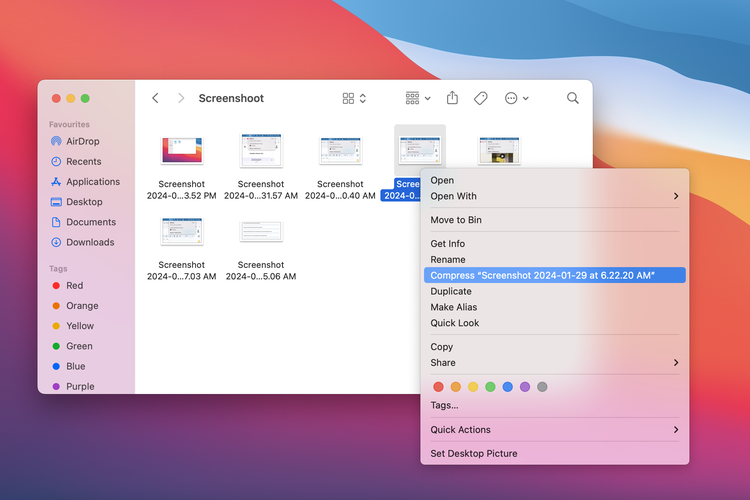 Ilustrasi cara membuat file Zip di Macbook.
Ilustrasi cara membuat file Zip di Macbook. - Setelah menu konteks terbuka, pilih opsi “Compress”.
- Tunggu beberapa saat dan file Zip bakal disajikan dalam bentuk salinan. File asli bakal tetap tersedia.
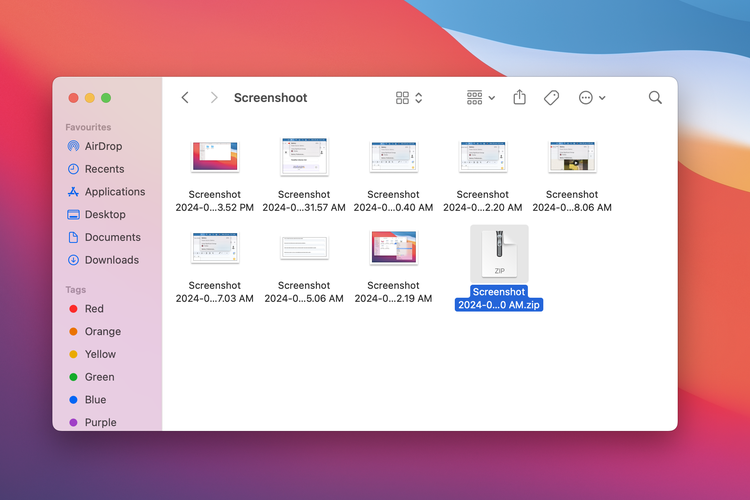 Ilustrasi cara membuat file Zip di Macbook.
Ilustrasi cara membuat file Zip di Macbook.Cukup mudah bukan cara membuat file Zip di Macbook? Dengan cara di atas, pengguna yang hendak memperkecil ukuran file menjadi file Zip di Macbook, bisa melakukannya secara mudah dan praktis.
Demikianlah penjelasan lengkap seputar cara membuat file Zip di Macbook tanpa aplikasi tambahan, selamat mencoba.
Baca juga: Cara Format Flashdisk di Komputer Mac dengan Mudah via Disk Utility
Dapatkan update berita teknologi dan gadget pilihan setiap hari. Mari bergabung di Kanal WhatsApp KompasTekno. Caranya klik link https://whatsapp.com/channel/0029VaCVYKk89ine5YSjZh1a. Anda harus install aplikasi WhatsApp terlebih dulu di ponsel.
Simak breaking news dan berita pilihan kami langsung di ponselmu. Pilih saluran andalanmu akses berita Kompas.com WhatsApp Channel : https://www.whatsapp.com/channel/0029VaFPbedBPzjZrk13HO3D. Pastikan kamu sudah install aplikasi WhatsApp ya.
-
![]()
Cara Menggunakan FaceTime di Mac
-
![]()
3 Cara Mengembalikan File yang Terhapus di Mac dengan Mudah
-
![]()
30 Shortcut Microsoft Excel serta Fungsinya yang Sering Dipakai di Mac
-
![]()
Cara Mudah Hapus Background Foto di Komputer Mac Tanpa Aplikasi Tambahan
-
![]()
11 Fitur MacOS Sonoma, Ada Game Mode dan Impor Widget iPhone ke Mac